ওয়ার্ডপ্রেস পাসওয়ার্ড রিসেট করা এখন আর কঠিন কোন কাজ নয়। সঠিক নির্দেশনা অনুসরণ করলে আপনি সহজেই আপনার পাসওয়ার্ড পুনরুদ্ধার করতে পারবেন এবং আপনার ওয়েবসাইটে পুনরায় অ্যাক্সেস পাবেন। এই আর্টিকেলে আমরা “ওয়ার্ডপ্রেস পাসওয়ার্ড রিসেট” বিষয়ে বিস্তারিত আলোচনা করবো এবং কয়েকটি কার্যকর পদ্ধতি দেখাবো।
ওয়ার্ডপ্রেস পাসওয়ার্ড রিসেট: একটি পূর্ণাঙ্গ গাইড
অনেক সময় আমরা আমাদের ওয়েবসাইটের পাসওয়ার্ড ভুলে যেতে পারি বা অন্য যেকোন কারণে পাসওয়ার্ড নিয়ে সমস্যা হতেই পারে। তখন এটি আবার উদ্ধার করা বা পুনরায় ওয়ার্ডপ্রেস পাসওয়ার্ড রিসেট আমাদের জন্য বেশ কষ্টসাধ্য হয়ে যেতে পারে। ওয়ার্ডপ্রেস পাসওয়ার্ড রিসেট মূলত পাসওয়ার্ড পুনরায় সেট করা বোঝায় বা পরিবর্তন করাকে বোঝায়। আজ আমি আপনাদের সাথে এই বিষয়ে বিস্তারিত আলোচনা করবো ও এর সমাধান দেওয়ার চেষ্টা করবো। তো চলুন শুরু করা যাক।
কেন ওয়ার্ডপ্রেস পাসওয়ার্ড রিসেট গুরুত্বপূর্ণ?
নিন্মবর্ণিত কারণে ওয়ার্ডপ্রেস পাসওয়ার্ড রিসেট করার প্রয়োজন হতে পারে।
- আপনি পাসওয়ার্ড ভুলে গেছেন।
- সিকিউরিটি ঝুঁকির কারণে পাসওয়ার্ড পরিবর্তনের প্রয়োজন।
- হ্যাকিং প্রচেষ্টার পর অ্যাকাউন্ট পুনরুদ্ধার।
- নতুন ব্যবহারকারীকে অ্যাক্সেস প্রদানের প্রয়োজন।
আপনার প্রয়োজন অনুযায়ী পাসওয়ার্ড রিসেট করার পদ্ধতি জানাটা জরুরি। নিচে বিভিন্ন পদ্ধতি ব্যাখ্যা করা হয়েছে।
পদ্ধতি ১: ইমেইলের মাধ্যমে পাসওয়ার্ড রিসেট
ওয়ার্ডপ্রেস পাসওয়ার্ড রিসেট করার সহজতম পদ্ধতি হলো ইমেইল ব্যবহার করা। নিচের ধাপগুলো অনুসরণ করুন:
- লগইন পেজে যান: আপনার ওয়েবসাইটের লগইন পেজে যান (যেমন: yourwebsite.com/wp-login.php)।
- “Lost your password?” লিঙ্কে ক্লিক করুন: লগইন পেজে এই লিঙ্কটি খুঁজুন এবং ক্লিক করুন।
- ইউজারনেম বা ইমেইল প্রদান করুন: সঠিক ইউজারনেম বা ইমেইল ঠিকানা লিখুন এবং “Get New Password” বোতামে ক্লিক করুন।

- পাসওয়ার্ড রিসেট করুন: ইমেইল থেকে লিঙ্কটি খুলুন এবং একটি নতুন পাসওয়ার্ড তৈরি করুন।
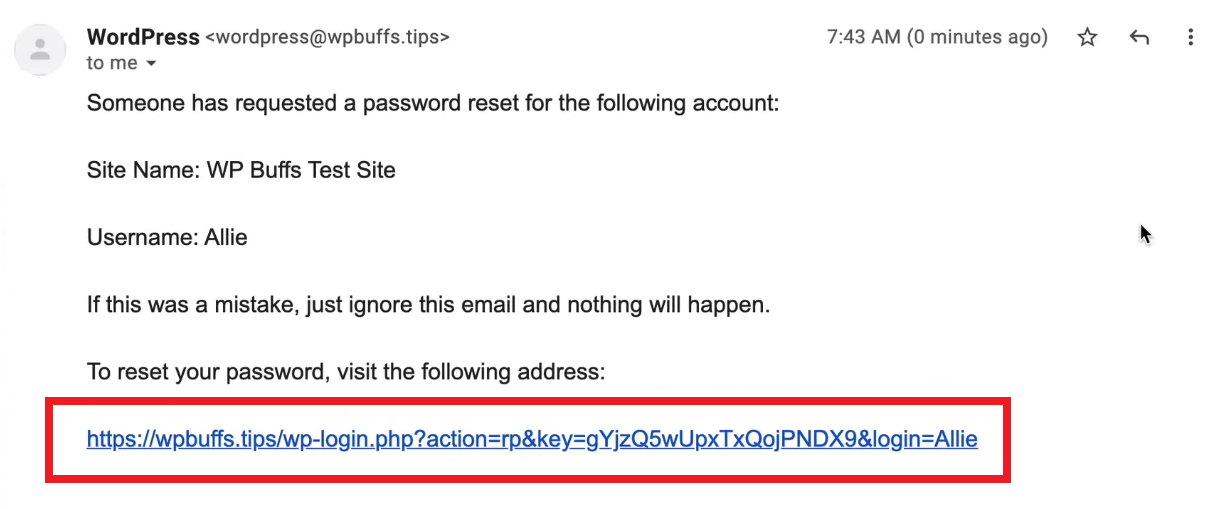
এই পদ্ধতি ব্যবহার করে কয়েক মিনিটের মধ্যেই আপনার পাসওয়ার্ড পুনরুদ্ধার করা সম্ভব।
পদ্ধতি ২: phpMyAdmin ব্যবহার করে পাসওয়ার্ড রিসেট
যদি আপনি ইমেইল রিসেট লিঙ্ক অ্যাক্সেস করতে না পারেন, তবে phpMyAdmin ব্যবহার করতে পারেন। এটি সাধারণত হোস্টিং কন্ট্রোল প্যানেলের মাধ্যমে অ্যাক্সেসযোগ্য।
ধাপ:
- phpMyAdmin এ লগইন করুন: আপনার হোস্টিং অ্যাকাউন্টে লগইন করুন এবং phpMyAdmin খুলুন।

- ডাটাবেস নির্বাচন করুন: আপনার ওয়েবসাইটের সাথে সংশ্লিষ্ট ডাটাবেসটি নির্বাচন করুন। এক্ষেত্রে Database নামক অপশেনে ক্লিক করলে আপনার সামনে আপনার সাইটের ডাটাবেসটি দেখতে পাবেন। যদি না পান তাহলে একটু খুজলেই পেয়ে যাবেন।

Database নামক অপশনে ক্লিক করলে আপনার সামনে ঠিক এরকম একটি পেজ আসবে। যেটা আগেই বলেছি। এবার আপনার সাইটের নামে যে ডাটাবেসটি আছে সেটিতে ক্লিক করুন। প্রথমটিতে না পেলে ২য়টিতে ক্লিক করবেন। তা না হলে ৩য়টিতে।

- wp_users টেবিল খুঁজুন: ডাটাবেস থেকে wp_users টেবিলটি খুঁজে বের করুন। এখানে যে নামে আছে আপনারটির এই একই নামে নাও থাকতে পারে তবে অবশ্যই user কথাটি থাকবে। এক কথায় আপনি এখান থেকে User নামক যে অপশনটি থাকবে সেটিতে ক্লিক করবেন।

- ইউজারের তথ্য এডিট করুন: আপনার ইউজারনেম খুঁজে “Edit” অপশনে ক্লিক করুন।

- নতুন পাসওয়ার্ড সেট করুন: user_pass ফিল্ডে নতুন পাসওয়ার্ড লিখুন এবং “Function” থেকে MD5 নির্বাচন করুন।
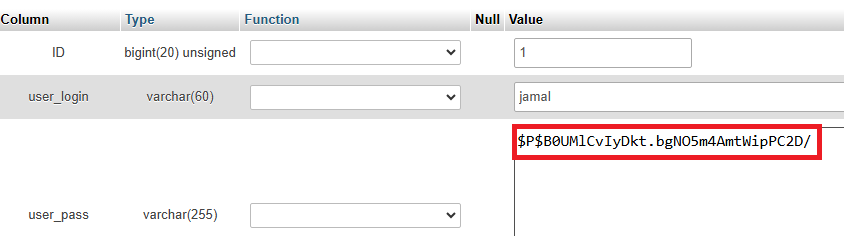
- পরিবর্তন সেভ করুন: নতুন পাসওয়ার্ড সেভ করুন এবং লগইন পেজে গিয়ে চেষ্টা করুন। এই পদ্ধতি সাধারণত উন্নত ব্যবহারকারীদের জন্য উপযোগী। তবে একটু সতর্কতা অবলম্বন করলে যে কেউই এটি করে তার পাসওয়ার্ডটি পরিবর্তন বা রিসেট করতে পারে।
পদ্ধতি ৩: functions.php ফাইল ব্যবহার করে পাসওয়ার্ড রিসেট
যদি আপনি ডাটাবেস ব্যবহার করতে না চান, তবে functions.php ফাইলের মাধ্যমে পাসওয়ার্ড রিসেট করা সম্ভব।
ধাপ:
- FTP বা File Manager ব্যবহার করুন: আপনার হোস্টিং কন্ট্রোল প্যানেল থেকে File Manager বা FTP ব্যবহার করে ওয়েবসাইটের ফাইলগুলোতে অ্যাক্সেস নিন।
- functions.php ফাইল খুলুন: আপনার অ্যাকটিভ থিমের ফোল্ডারে যান এবং functions.php ফাইলটি খুলুন।
- কোড যোগ করুন: নিচের কোডটি ফাইলের শেষে যোগ করুন:
- wp_set_password( ‘newpassword’, 1 );
newpassword এর জায়গায় আপনার পছন্দমত পাসওয়ার্ড লিখুন।
- ফাইল সেভ করুন: পরিবর্তন সেভ করুন এবং সাইটে যান। পাসওয়ার্ড পরিবর্তন হয়ে যাবে।
- কোডটি মুছে ফেলুন: লগইন করার পরে নিরাপত্তার জন্য কোডটি ফাইল থেকে মুছে ফেলুন।
পদ্ধতি ৪: WP-CLI ব্যবহার করে পাসওয়ার্ড রিসেট
যারা কমান্ড লাইন ইন্টারফেস (CLI) পছন্দ করেন, তাদের জন্য WP-CLI একটি কার্যকর উপায়।
ধাপ:
- সার্ভারে অ্যাক্সেস নিন: SSH এর মাধ্যমে সার্ভারে লগইন করুন।
- WP-CLI ইনস্টল করুন: সার্ভারে WP-CLI ইনস্টল করা থাকলে পরবর্তী ধাপে যান।
- কমান্ড চালান: নিচের কমান্ডটি ব্যবহার করুন:
- wp user update USERNAME –user_pass=”newpassword”
USERNAME এর জায়গায় আপনার ইউজারনেম দিন এবং newpassword এর জায়গায় নতুন পাসওয়ার্ড লিখুন।
- পাসওয়ার্ড রিসেট সম্পন্ন করুন: কমান্ড সফলভাবে সম্পন্ন হলে নতুন পাসওয়ার্ড দিয়ে লগইন করুন।
আপনার জন্য আরো একটি পোস্ট- ব্লগে ভিজিটর বাড়ানোর ১৩ টি উপায়।
নিরাপত্তা টিপস
পাসওয়ার্ড রিসেট করার পর নিচের বিষয়গুলো নিশ্চিত করুন:
- শক্তিশালী পাসওয়ার্ড ব্যবহার করুন (সংখ্যা, বড় হাতের অক্ষর, ছোট হাতের অক্ষর এবং বিশেষ চিহ্ন)।
- নিয়মিত পাসওয়ার্ড পরিবর্তন করুন।
- আপনার ওয়েবসাইটে Two-Factor Authentication (2FA) সক্রিয় করুন।
শেষ কথা
ওয়ার্ডপ্রেস পাসওয়ার্ড রিসেট করার জন্য বিভিন্ন পদ্ধতি রয়েছে। আপনি যদি ইমেইল বা ইউজার-ফ্রেন্ডলি পদ্ধতি পছন্দ করেন, তাহলে প্রথম পদ্ধতিটি ব্যবহার করুন। উন্নত ব্যবহারকারীদের জন্য phpMyAdmin, functions.php, বা WP-CLI পদ্ধতিগুলো আরও কার্যকর। এছাড়া আপনি চাইলে Password Manager ব্যবহার করতে পারেন। প্রতিটি পদ্ধতিই নির্ভরযোগ্য, তবে আপনার প্রয়োজন এবং দক্ষতা অনুযায়ী পদ্ধতি নির্বাচন করুন। আপনার ওয়েবসাইটের নিরাপত্তা বজায় রেখে পাসওয়ার্ড রিসেট করুন এবং ভবিষ্যতে এই প্রক্রিয়াটি আরও সহজ করতে প্রয়োজনীয় তথ্য সংরক্ষণ করুন।
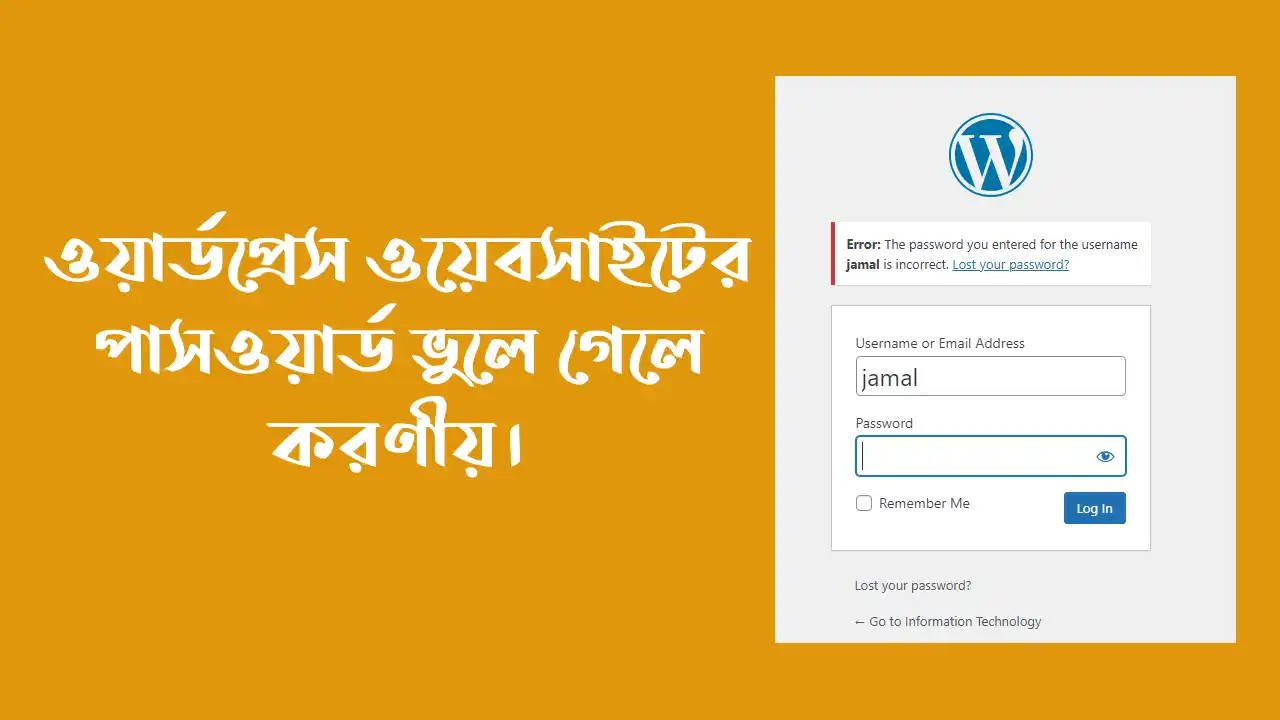
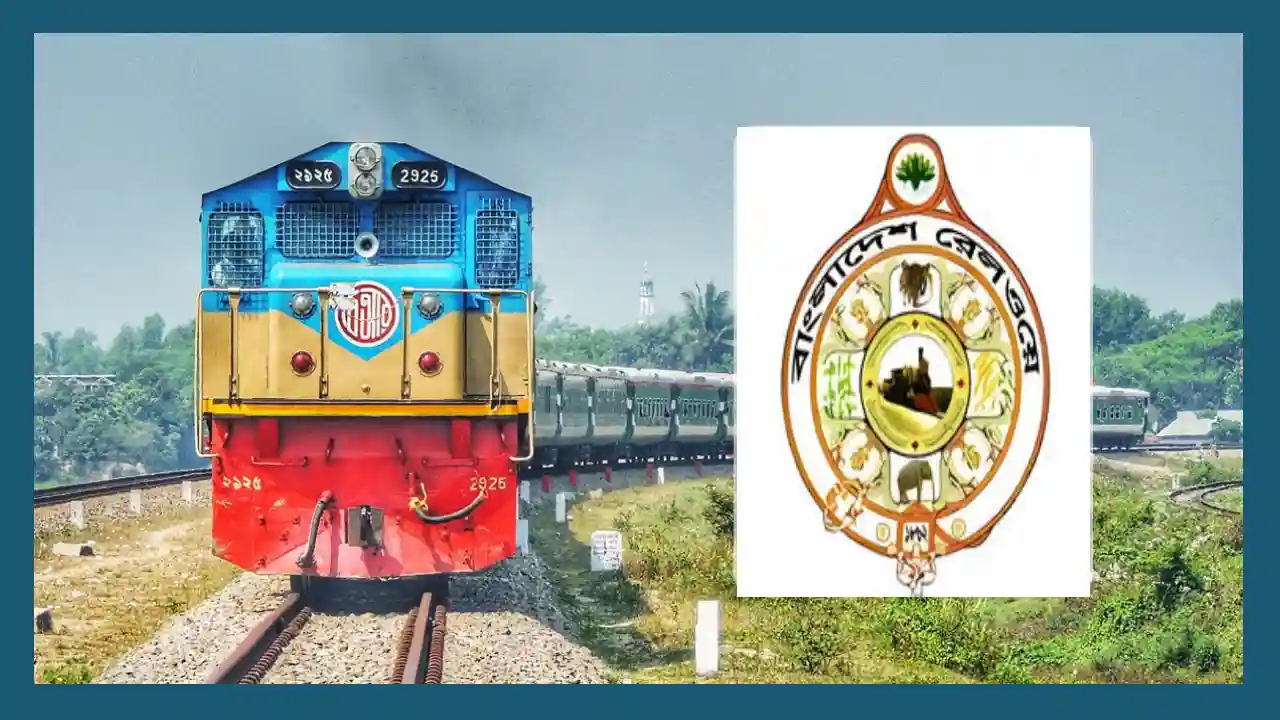


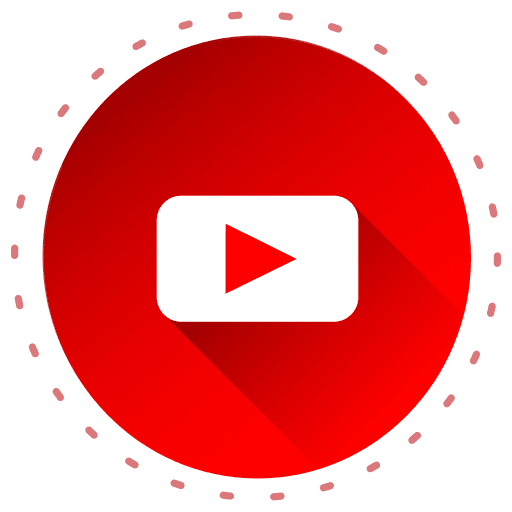













Leave a Comment